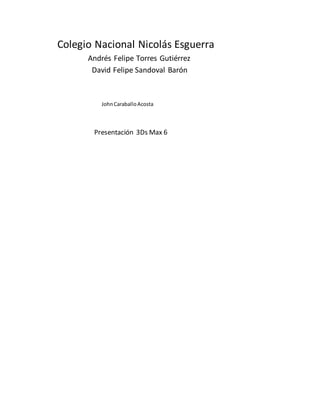
Colegio nacional nicolás esguerra 100
- 1. Colegio Nacional Nicolás Esguerra Andrés Felipe Torres Gutiérrez David Felipe Sandoval Barón JohnCaraballoAcosta Presentación 3Ds Max 6
- 2. 3ds max6 3ds max permite crear rápidamente modelos en 3D de calidad profesional, imágenes fijas de realismo fotográfico y animaciones cinematográficas en su PC. Antes de utilizar este material de referencia, es muy aconsejable que se familiarice con 3ds max siguiendo los tutoriales suministrados. Puede acceder a ellos mediante el Menú Ayuda > comando Tutoriales o en la documentación impresa. Desarrollo de un proyecto Ventana principal del programa Una vez instalado el programa (consulte la guía de instalación proporcionada con el paquete del programa), se ejecuta desde el menú Inicio o mediante cualquier otro método de Windows. La figura anterior muestra la ventana de aplicación con un archivo de escena cargado. Nota: Si ejecuta el programa desde una ventana de línea de comandos o un archivo por lotes, puede añadir modificadores de la línea de comandos. Consulte Inicio de 3ds max desde la línea de comandos. Nota: 3ds max es una aplicación mono documento, lo que significa que sólo se puede trabajar en una escena a la vez. En cambio, sí es posible ejecutar varias copias del programa y abrir una escena diferente en cada copia. La ejecución de copias adicionales del programa necesita mucha memoria RAM. Conseguirá el mejor rendimiento si ejecuta una sola copia y trabaja en una sola escena a la vez. En Windows 95/98 y Windows ME no es posible ejecutar varias copias del programa. Modelado de objetos Los objetos se modelan y animan en visores cuyo formato es configurable. Es posible empezar con una variedad de primitivas geométricas 3D. También se pueden utilizar formas 2D como base para los objetos solevados y de extrusión. Los objetos se pueden
- 3. convertir a diferentes clases de superficies editables, las cuales se siguen modelando desplazando los vértices y por medio de otras herramientas. Otra herramienta de modelado es la aplicación de modificadores a los objetos. Los modificadores cambian la geometría de un objeto. Curvar y Torcer son modificadores, por ejemplo. Las herramientas de modelado, edición y animación siempre están disponibles en los paneles de comandos y en la barra de herramientas. Consulte Modelado de objetos. También puede aprender mucho acerca del modelado en los tutoriales disponibles en el Menú (Ayuda) > Tutoriales. Diseño de materiales Los materiales se diseñan con el Editor de materiales, que aparece en una ventana propia. Con el Editor de materiales puede crear materiales de aspecto real definiendo jerarquías de las características de superficie. Las características de superficie pueden representar materiales estáticos o animarse. Consulte Editor de materiales. Los tutoriales especialmente útiles para aprender acerca de los materiales son "Introducción a la creación de escenas: Naturaleza muerta" y "Uso de materiales". Luces y cámaras Para iluminar la escena se crean luces con diversas propiedades. La iluminación puede proyectar sombras, imágenes, y crear efectos volumétricos para la iluminación atmosférica. Las luces basadas físicamente permiten utilizar datos de iluminación del mundo real en las escenas y con Iluminación avanzada se obtienen simulaciones de luces muy precisas en renderizaciones. Consulte Luces. Puede aprender más acerca de la iluminación siguiendo el tutorial de introducción a las luces. Las cámaras que se crean poseen controles del mundo real para la distancia focal, el campo visual y el control del movimiento, como paralelo, trávelin y encuadre. Consulte Cámaras
- 4. Animación Puede comenzar a animar su escena en cualquier momento si activa el botón Key auto. Desactive el botón para volver al modelado. También es posible aplicar efectos animados de modelado mediante la animación de los parámetros de los objetos en la escena. Consulte animación de la escena. Puede aprender más acerca de la animación en la mayoría de tutoriales. Tracs viese utiliza para controlar la animación. Se trata de una ventana flotante donde puede editar keys de animación, configurar controladores de animación y editar curvas de movimiento para los efectos animados. El tutorial Sincronización labial trata del uso de Track View.
- 5. Renderizaciones El renderizador ofrece funciones como emisión selectiva de rayos, alisación analítica, desenfoque de movimiento, iluminación volumétrica y efectos ambientales. Con Video Post, puede componer una escena con animaciones guardadas en disco. Consulte Renderización de la escena. Todos los tutoriales pueden ayudarle a aprender acerca de la renderización. La solución de radiosidad proporciona un medio preciso para simular luces en la renderización, que permite visualizar y ajustar el complejo comportamiento de las luces en el diseño. Si su sistema forma parte de una red, la renderización en red permite distribuir los trabajos de renderización en varias estaciones de trabajo. Consulte Renderización en red
